作者:佚名 出處:網(wǎng)絡收集
簡介:像這樣的教程其實出了很多了��,但可以進一步去增加自己的技術。。
效果圖:

原圖:

接下是內容哈��。�����。為了不影響圖的效果�,我連接圖的地址過來。���。首先�����,打開圖��,把人物皮膚上的一些豆豆去掉���。。在做磨皮處理��。把人像皮膚本身的紋理體現(xiàn)出來�,但不要太過強烈。
2�����,磨好皮后,進入通道���,得出選區(qū)��,反向�����,新建曲線層��,如果提亮過了,可以用筆刷降低不透明度來達到最佳效果�����。
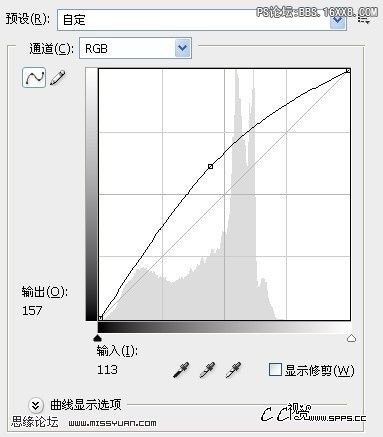
3���,新建可選顏色層�。我調色時都喜歡用這個工具調��。因為可以保持色調平衡�,不會出現(xiàn)雜色。
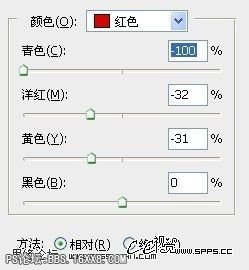

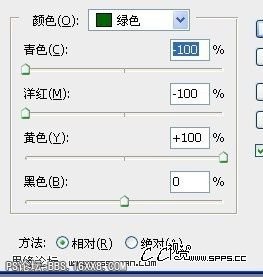



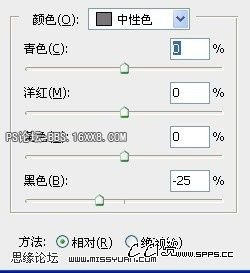

此步調完色后,我讓你們看下整體效果:

4��,接下來我們用黑白這個工具做進一步的效果處理���。這步做后�����,圖層模式為:疊加�。不透明度降低為:62%(這個黑白工具CS3以上版才有)
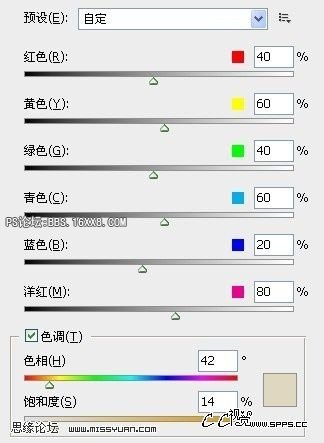
到這里整體效果基本上出來了��。���。我們來看看效果哈。

5,接下來是讓人物面部看起來接近完美��,對眼睛��,嘴��,牙齒做些處理���。我把眼睛先調色后做提亮處理的步驟截個圖給你看下��。用魔術棒點眼球��,得出選區(qū)���,新建色彩平衡做換色處理���。
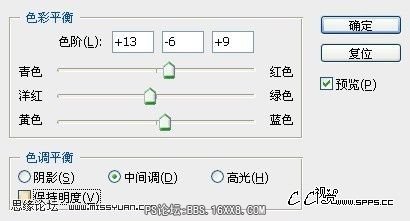
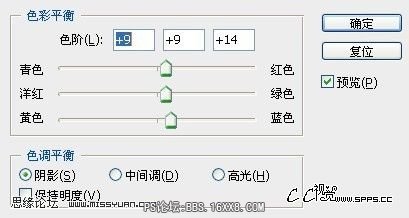
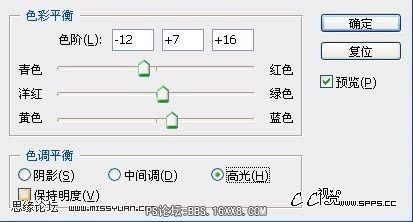

做完后,可以先關掉這些圖層的眼睛�����,仔細看圖中人物臉部的小細節(jié)變化�。。最后把鼻子刷出高光���,記得要仔細刷喲���。�。眼睛與嘴,鼻子二邊可以用加深工具稍為加深��,目的是為了加強面部立體效果�����。做完后,在銳化次�,好了,完工了�����。���。最終的效果圖